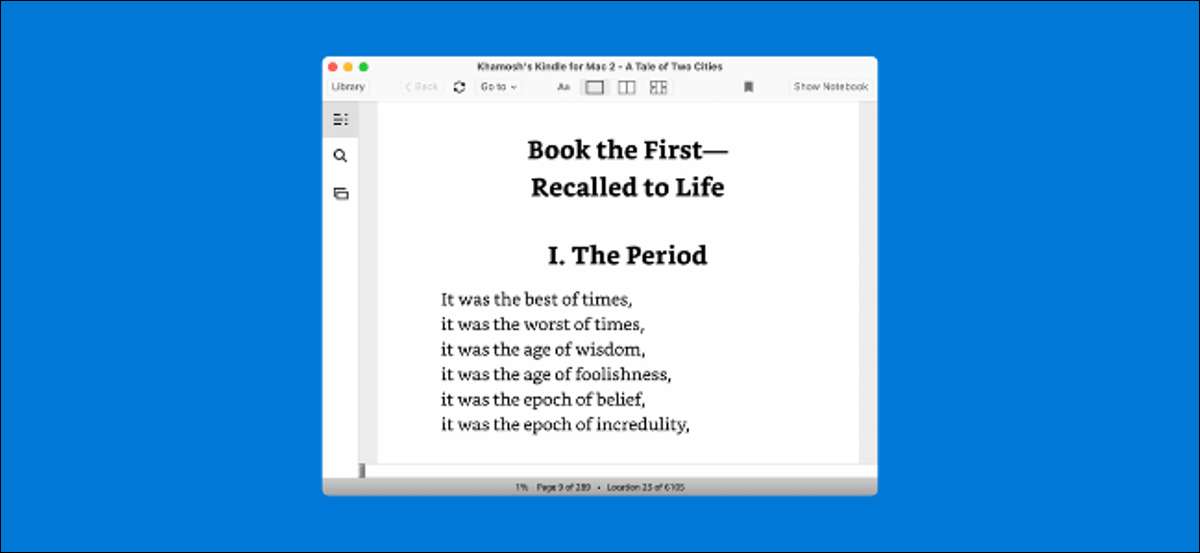 [삼]
킨들 리더를 뒤에 남겨주세요? 문제가 아닙니다. 메모, 책갈피 및
하이라이트
...에 Windows 10 PC, Mac 또는 Desktop 웹 브라우저에서 Kindle 책을 읽는 방법은 다음과 같습니다.
[삼]
킨들 리더를 뒤에 남겨주세요? 문제가 아닙니다. 메모, 책갈피 및
하이라이트
...에 Windows 10 PC, Mac 또는 Desktop 웹 브라우저에서 Kindle 책을 읽는 방법은 다음과 같습니다.
모든 데스크톱 웹 브라우저에서 Kindle 책을 읽으십시오
[삼] 첫째, Kindle Cloud Reader에 대해 이야기 해 봅시다. 이것은 Amazon의 온라인 전자 책 리더이며 Amazon Kindle 계정을 사용하여 구입 한 모든 책에 액세스 할 수 있습니다. [삼] 시작하기 위해, 그를 방문하십시오 Kindle Cloud Reader 웹 사이트 Windows, Mac 또는 Linux 컴퓨터의 데스크탑 브라우저에서. 여기서 Amazon 계정으로 로그인하십시오. [삼] [삼]
즉시 Kindle 계정에 업로드 된 문서를 제외하고 Kindle 라이브러리에서 모든 전자 책을 볼 수 있습니다.
[삼]
이제 브라우저에서 즉시 e-book을 클릭하기 만하면됩니다. 이미 다른 장치 에서이 책을 읽고 있었다면 Kindle Cloud Reader가 중단 한 곳에서 픽업됩니다.
[삼]
[삼]
즉시 Kindle 계정에 업로드 된 문서를 제외하고 Kindle 라이브러리에서 모든 전자 책을 볼 수 있습니다.
[삼]
이제 브라우저에서 즉시 e-book을 클릭하기 만하면됩니다. 이미 다른 장치 에서이 책을 읽고 있었다면 Kindle Cloud Reader가 중단 한 곳에서 픽업됩니다.
[삼]
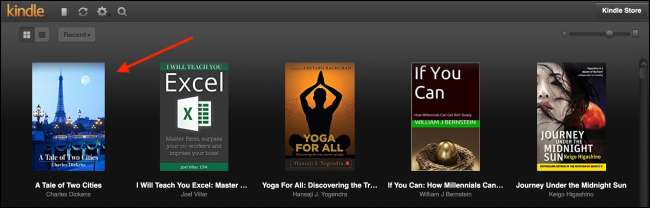 [삼]
북마크와 메모를 추가하는 옵션이있는 툴바가 표시됩니다. 여기에서 목차를 볼 수도 있습니다.
[삼]
[삼]
북마크와 메모를 추가하는 옵션이있는 툴바가 표시됩니다. 여기에서 목차를 볼 수도 있습니다.
[삼]
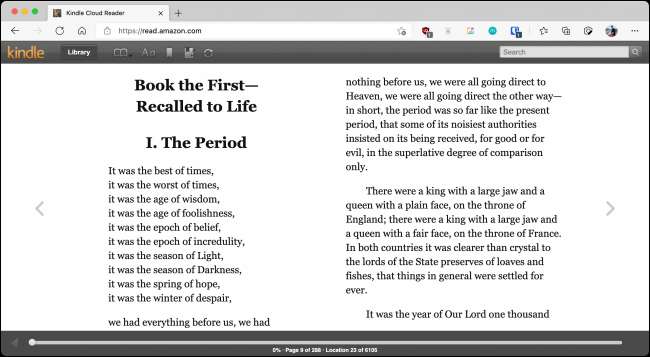 [삼]
전체 책 - 읽기 인터페이스는 사용자 정의 할 수 있습니다. 글꼴, 글꼴 크기, 배경, 간격 등을 변경하려면 "AA"버튼을 클릭하십시오.
[삼]
[삼]
전체 책 - 읽기 인터페이스는 사용자 정의 할 수 있습니다. 글꼴, 글꼴 크기, 배경, 간격 등을 변경하려면 "AA"버튼을 클릭하십시오.
[삼]
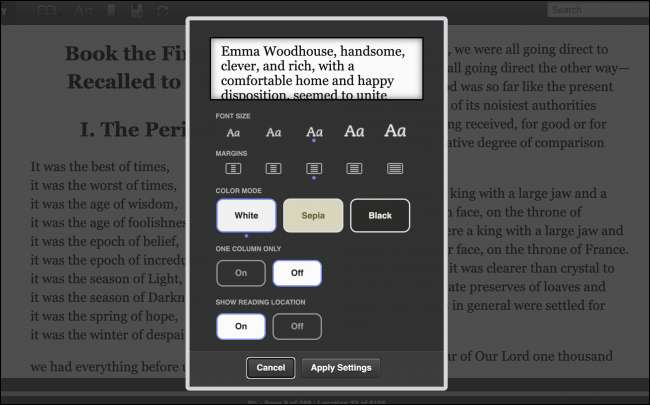 [삼]
그런 다음 화살표 키를 사용하여 페이지를 변경하는 것입니다. 책 인터페이스에서 화살표 버튼을 사용할 수도 있습니다.
[삼]
그리고 그게 다야. 일단 읽은 후에는 탭을 닫고 계속하십시오. 읽기 진행률은 귀하의 계정에 동기화됩니다. 다음에 킨들에 책을들을 때, Kindle Cloud Reader에서 중단 한 페이지로 건너 뛰는 옵션을 얻을 수 있습니다.
[삼]
그런 다음 화살표 키를 사용하여 페이지를 변경하는 것입니다. 책 인터페이스에서 화살표 버튼을 사용할 수도 있습니다.
[삼]
그리고 그게 다야. 일단 읽은 후에는 탭을 닫고 계속하십시오. 읽기 진행률은 귀하의 계정에 동기화됩니다. 다음에 킨들에 책을들을 때, Kindle Cloud Reader에서 중단 한 페이지로 건너 뛰는 옵션을 얻을 수 있습니다.
Windows 및 Mac 용 Kindle 앱을 사용하여 전자 책 읽기
[삼] Kindle Cloud Reader는 핀치에있을 때 훌륭합니다. 그러나 컴퓨터에서 정기적으로 책을 읽을 계획이라면, Windows 또는 Mac 용 전용 Kindle 앱을 다운로드하는 것이 가장 좋습니다. [삼] 첫째, 그를 엽니 다 Kindle Apps 페이지 "PC & amp 용 다운로드를 클릭하십시오. Mac "버튼을 다운로드하는 버튼. [삼]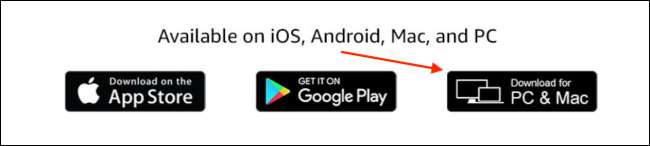 [삼]
일단 설치되면 앱을 열고 Amazon 계정으로 로그인하십시오.
[삼]
[삼]
일단 설치되면 앱을 열고 Amazon 계정으로 로그인하십시오.
[삼]
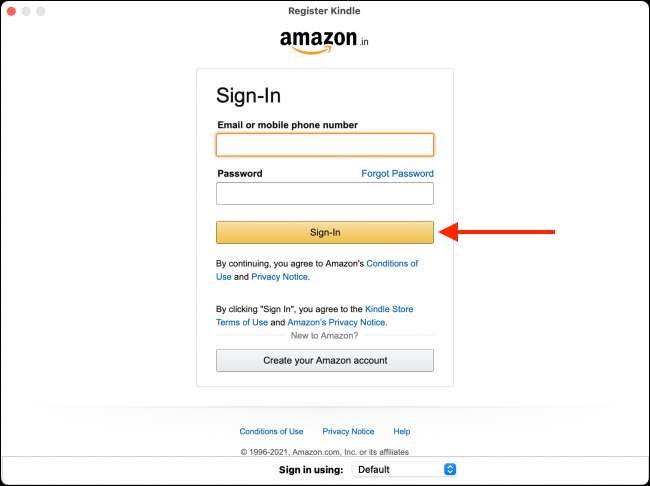 [삼]
이제 도서관에서 모든 전자 책을 볼 수 있습니다. 책을 두 번 클릭하여 읽기 시작하십시오.
[삼]
[삼]
이제 도서관에서 모든 전자 책을 볼 수 있습니다. 책을 두 번 클릭하여 읽기 시작하십시오.
[삼]
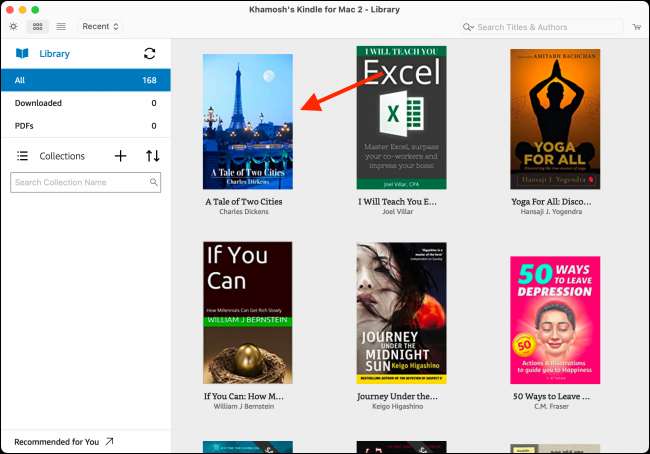 [삼]
기본적으로 Kindle의 읽기보기는 많은 과도한 화면 부동산을 사용하여 페이지의 양쪽에 마진 공간을 남깁니다.
[삼]
[삼]
기본적으로 Kindle의 읽기보기는 많은 과도한 화면 부동산을 사용하여 페이지의 양쪽에 마진 공간을 남깁니다.
[삼]
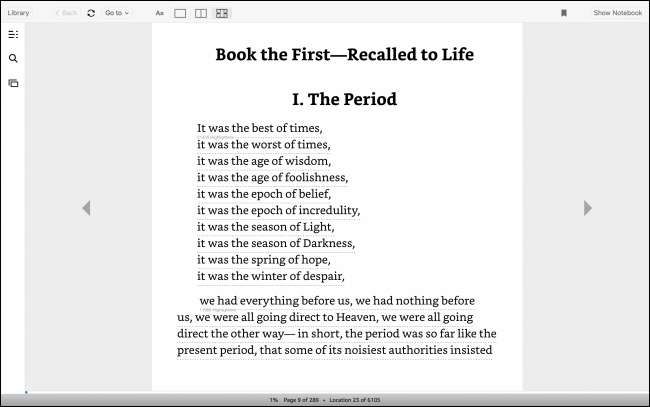 [삼]
첫째, 도구 모음에서 두 페이지보기를 활성화 할 것을 제안합니다. 그런 다음 "AA"버튼을 클릭하고 "페이지 너비"를 최고 수준으로 늘리십시오.
[삼]
[삼]
첫째, 도구 모음에서 두 페이지보기를 활성화 할 것을 제안합니다. 그런 다음 "AA"버튼을 클릭하고 "페이지 너비"를 최고 수준으로 늘리십시오.
[삼]
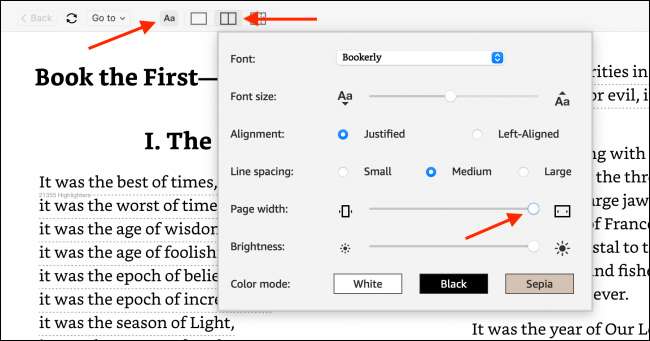 [삼]
이제이 책은 실제로 전체 화면 (또는 창)을 차지합니다.
[삼]
[삼]
이제이 책은 실제로 전체 화면 (또는 창)을 차지합니다.
[삼]
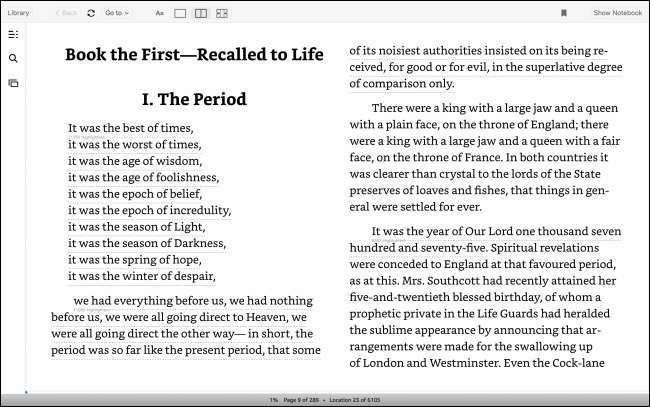 [삼]
스크롤 제스처, 온 스크린 버튼 또는 키보드 화살표 키를 사용하여 책을 탐색 할 수 있습니다. 책을 읽으면 "라이브러리"버튼을 클릭하여 뒤로 이동하십시오.
[삼]
스크롤 제스처, 온 스크린 버튼 또는 키보드 화살표 키를 사용하여 책을 탐색 할 수 있습니다. 책을 읽으면 "라이브러리"버튼을 클릭하여 뒤로 이동하십시오.
[삼] 당신은 당신의 킨들에 대한 책을 읽을 때 아마존에만 국한되지 않습니다. 너는 할 수있어 모든 전자 책을 이체하십시오 (EPUB 또는 PDF 파일 포함) 캘리버 앱을 사용하여 Kindle에. [삼] 관련된: 구경을 사용하여 in Kindle에 전자 책을 전송하는 방법







